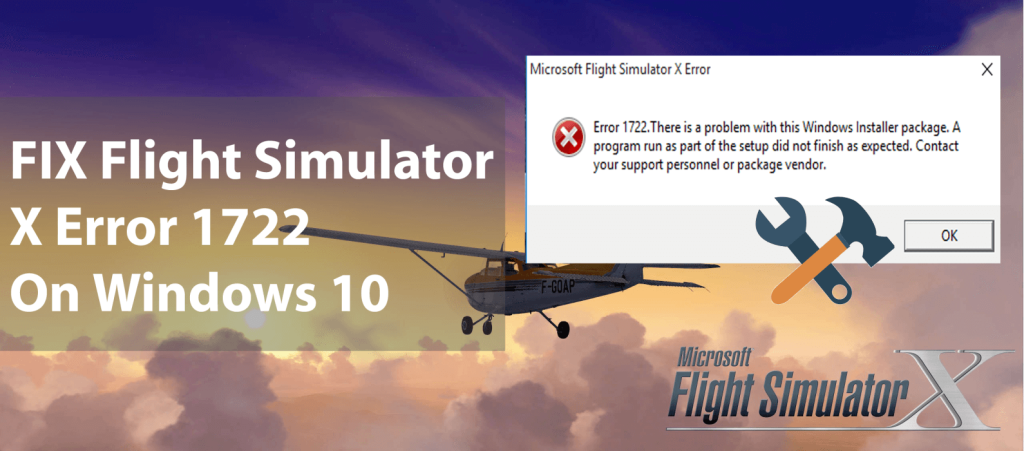
Flight Simulator X -asennusvirhe 1722 on Windowsin asennusvirhe , joka laukeaa yritettäessä asentaa Microsoft Flight Simulator X.
Tämä virhe ponnahtaa esiin, kun käyttäjät yrittävät asentaa tai poistaa ohjelmiston Windows 10 -tietokoneesta. Ja tämä virhekoodi tulee tämän viestin mukana:
Virhe 1722. Tässä Windowsin asennuspaketissa on ongelma. Asennuksen osana suoritettu ohjelma ei päättynyt odotetulla tavalla. Ota yhteyttä tukihenkilöösi tai paketin myyjään.
Tämä virhesanoma osoittaa selvästi, että ongelma liittyy Windows Installer -pakettiin, johon monet muut ohjelmistot luottavat.
No, tälle eroavaisuudelle voi olla useita syitä. Joten jos tämä virhe ilmestyy tietokoneellesi tiettyjen ohjelmistojen asennuksen tai asennuksen poistamisen aikana, tämä artikkeli on hyödyllinen sinulle.
Ensin opastan sinut tämän virheen mahdollisten syiden läpi ja yritän sitten korjata tässä artikkelissa lueteltuja ratkaisuja FSX-asennusvirheen 1722 korjaamiseksi .
Mikä aiheuttaa FSX-virheen 1722 Windows 10:ssä?
Tässä on joitain tärkeimmistä syistä, jotka voivat aiheuttaa FSX-virheen 1722 Windows 10 -tietokoneessa :
- Vioittuneet/virheelliset rekisterimerkinnät
- Ohjelmiston epätäydellinen asennus voi aiheuttaa Windows Installer -virheen 1722.
- Vioittuneet Windows Installer -tiedostot
- Kun Windows Installer on poistettu käytöstä
Kuinka korjata Windows Installer -virhe 1722 Flight Simulator X:n asennuksen aikana?
Sisällysluettelo
Ratkaisu 1: Tarkista Windowsin rekisteri
Kuten mainitsin, tämä Windowsin asennusvirhe 1722 voi johtua vioittuneesta rekisteristä tai virheellisistä merkinnöistä Windows-rekisterissä . Siksi ensimmäinen toimenpide, joka sinun tulee tehdä, on tarkistaa tietokoneen Windows-rekisteri.
Voit tarkistaa Windowsin rekisterin noudattamalla annettuja ohjeita:
-
- Paina Windows + X -näppäintä.
- Valitse pikavalikosta Komentokehote ( Järjestelmänvalvoja).
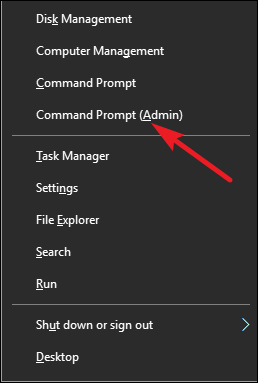
- Kirjoita komentokehotteeseen annettu komento ja paina Enter- näppäintä :
scanreg/autorun
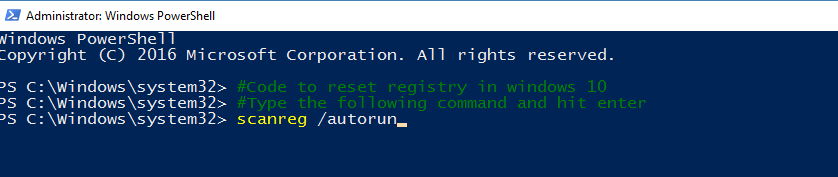
Tämä komento tarkistaa rekisterin havaitakseen virheet ja palauttaa vioittuneet/virheelliset rekisterit varmuuskopion avulla.
- Tämän komennon suorittaminen kestää jonkin aikaa, joten ole kärsivällinen.
- Kun yllä oleva prosessi on valmis, kirjoita tämä komento komentokehotteeseen ja älä unohda painaa Enter- näppäintä:
scanreg/fix
Tämä komento korjaa vioittuneen rekisterin siinä tapauksessa, että tietokoneellasi ei ole varmuuskopiota.
Kun olet suorittanut rekisterin tarkistusprosessin, yritä asentaa ohjelmisto ja tarkista, korjasiko se Microsoft Flight Simulator X -virheen 1722 .
Ratkaisu 2: Poista virhe 1722 suorittamalla System File Checker
FSX-asennusvirhe 1722 voi johtua myös vioittuneista Windows Installer -tiedostoista. Jos Windows Installer -tiedosto on vioittunut, se voi johtaa vakaviin ongelmiin tietokoneessasi, mukaan lukien asennusvirhe 1722 .
Tässä tapauksessa sinun on tarkistettava tietokoneesi SFC (System File Checker) -skannauksella. SFC on Windowsin sisäänrakennettu apuohjelma, joka tarkistaa järjestelmän havaitakseen ja korjatakseen vioittuneet tiedostot .
Suorita SFC-skannaus noudattamalla lueteltuja vaiheita:
- Siirry Windowsin hakukenttään ja kirjoita cmd .
- Napsauta hiiren kakkospainikkeella komentokehotetta ja valitse Suorita järjestelmänvalvojana .
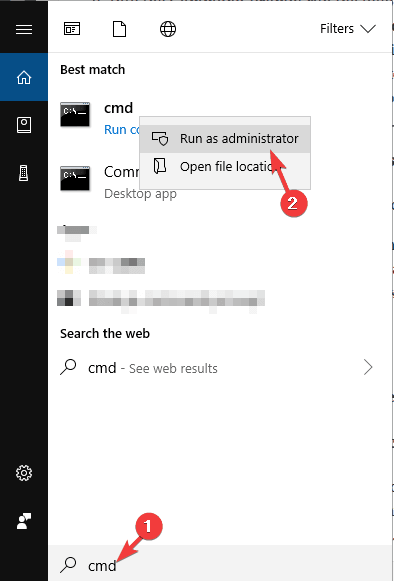
- Kirjoita komentokehotteeseen alla annettu komento ja paina Enter- näppäintä :
DISM.exe /Online /Cleanup-image /Restorehealth
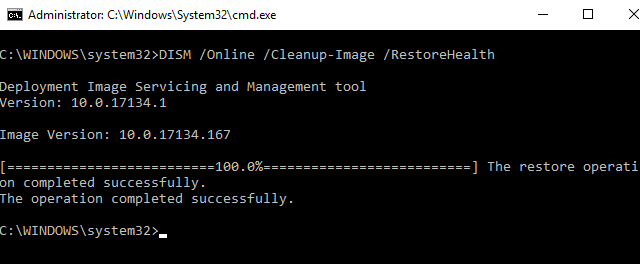
- Odota, että komento suoritetaan kokonaan.
- Kirjoita nyt tämä komento:
sfc /scannow
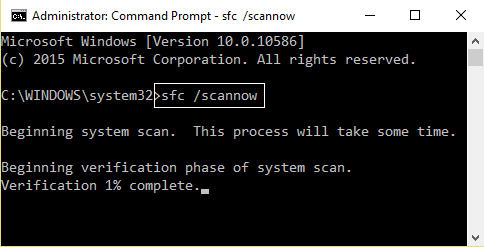
- Odota, kunnes SFC skannaa koko tietokoneesi ja korjaa vioittuneet tiedostot.
Ratkaisu 3: Käynnistä Windows Installer Service korjataksesi Flight Simulator X Error 1722
Jos Windows Installer -palvelu on poistettu käytöstä tietokoneellasi, kohtaat todennäköisesti virheen 1722 FSX-asennuksessa .
Koska Windows Installer on Windows-tietokoneen palvelu, jonka avulla käyttäjät voivat asentaa mitä tahansa ohjelmistoja tietokoneeseen, ja jos se on poistettu käytöstä, et voi asentaa ohjelmistoja ja saat tällaisia virheitä.
Joten voit tarkistaa ja käynnistää Windows Installer -palvelun seuraavasti:
- Paina Windows + R- näppäintä, kirjoita Suorita -tekstiruutuun services.msc ja paina Enter - näppäintä.
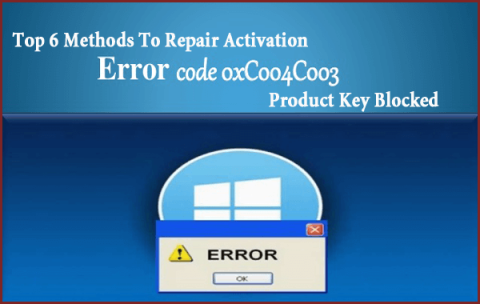
- Nyt Palvelut- ikkuna avautuu. Etsi täältä Windows Installer palveluluettelosta ja kaksoisnapsauta sitä.
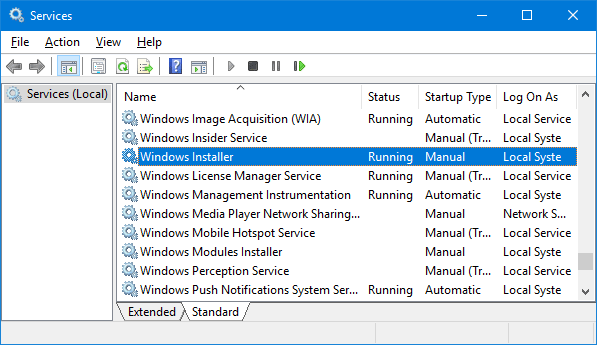
- Tarkista palvelun tila Windows Installerin ominaisuudet -ikkunassa . Jos siinä näkyy Pysäytetty , napsauta Käynnistä -painiketta.
- Napsauta lopuksi OK- painiketta.
Yritä nyt asentaa Flight Simulator X ja tarkista, voitko asentaa sen ilman virheitä. Jos saat edelleen Flight Simulator X -virheilmoituksen 1722 , siirry seuraavaan ratkaisuun.
Ratkaisu 4: Rekisteröi Windows Installer uudelleen
Jos Windows Installer -palvelun käynnistäminen ei auttanut sinua korjaamaan Flight Simulator X -virhettä 1722 Windows 10 -tietokoneessa , yritä rekisteröidä Windows Installer uudelleen.
Windows Installer -palvelun uudelleenrekisteröinti voi ratkaista Windowsin asennusvirheen 1722 korjaamalla tämän virheen aiheuttavat tiedostot.
Rekisteröi Windows Installer uudelleen seuraavasti:
- Paina Windows + X -näppäintä ja napsauta komentokehotetta (järjestelmänvalvoja) .
- Kirjoita nyt nämä komennot komentokehotteeseen ja paina Enter-näppäintä jokaisen komennon jälkeen:
msiexec / unregister
msiexec /regserver
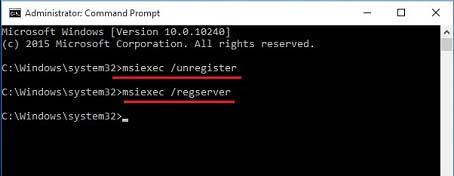
- Poistu nyt komentokehotteesta ja käynnistä tietokone uudelleen.
Ratkaisu 5: Suorita Ohjelman asennuksen ja asennuksen poistamisen vianmääritys
Korjaaksesi Windows Installer -paketin virheen 1722 , suorita Ohjelman asennuksen ja asennuksen poistamisen vianmääritys. Tämä vianmääritystoiminto voi korjata asennus- ja poistovirheet ja -ongelmat.
Joten se saattaa auttaa sinua korjaamaan FSX-asennus 1722 -virheen Windows 10 -tietokoneessa.
- Vieraile ensin tällä verkkosivulla .
- Lataa tämä vianmääritys tietokoneellesi napsauttamalla Lataa- painiketta.
- Siirry kansioon, johon tallensit vianmäärityksen.
- Kaksoisnapsauta MicrosoftProgram_Install_and_Uninstall.meta.diagcabia käynnistääksesi Ohjelman ja asennuksen poistamisen vianmääritys.
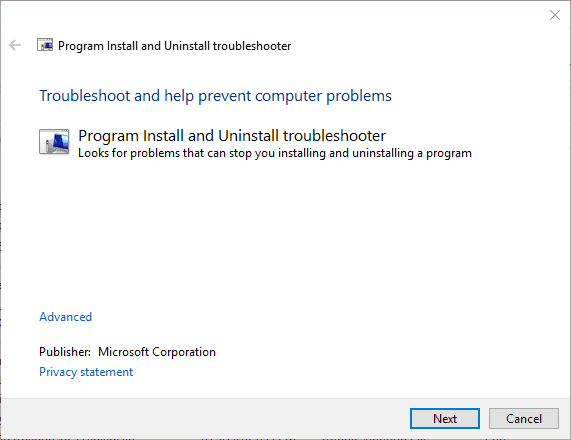
- Napsauta vianmääritysikkunassa Seuraava -painiketta.
- Nyt se etsii ongelmia, jotka pysäyttävät ohjelmiston asennuksen tai asennuksen poistamisen.
Tarkista nyt, onko virhe 1722 poistettu Windows 10 -tietokoneesta vai ei.
Ratkaisu 6: Määritä uusi Windows-järjestelmänvalvojan tili
Löysimme joidenkin käyttäjien väittäneen, että uuden järjestelmänvalvojan tilin luominen ennen ohjelmiston asentamista korjasi virheen 1722 FSX:ää asennettaessa . Joten luo ensin uusi Windows-järjestelmänvalvojatili ja yritä sitten asentaa ohjelmisto päästäksesi eroon 1722-virheestä .
- Siirry Windowsin Käynnistä- painikkeeseen.
- Napsauta Asetukset -kuvaketta.
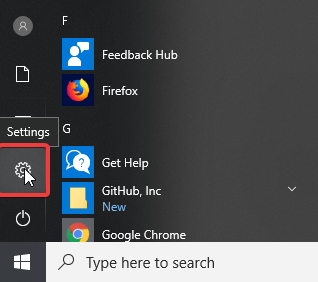
- Napsauta seuraavaksi tiliä ja napsauta sitten Perhe ja muut ihmiset .
- Valitse Lisää joku muu tähän tietokoneeseen.
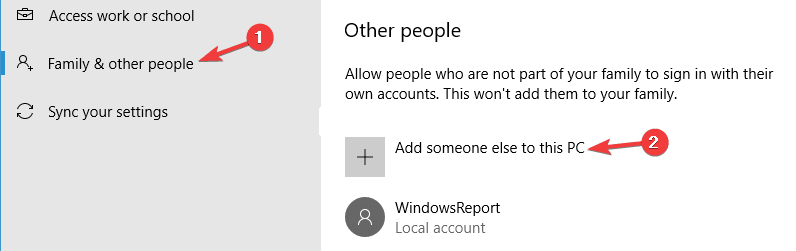
- Napsauta Minulla ei ole tämän henkilön kirjautumistietoja.
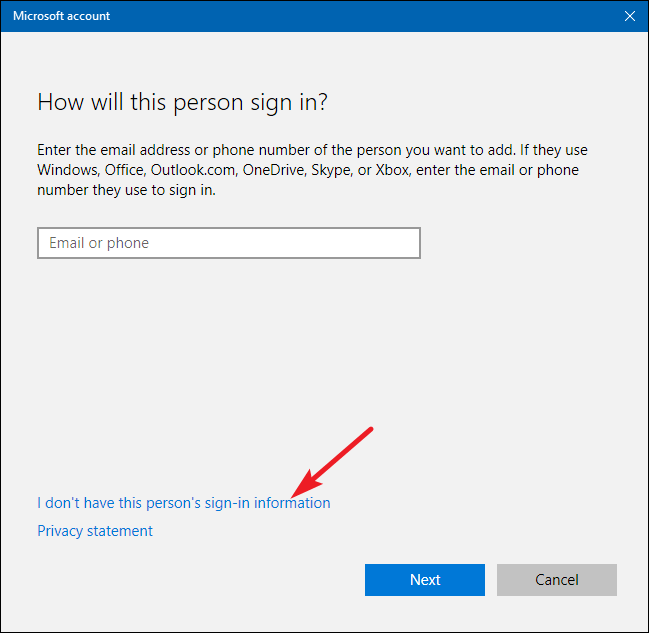
- Anna nyt tarvittavat tiedot.
- Napsauta Muuta tilityyppi -painiketta uuden käyttäjätilin alla.
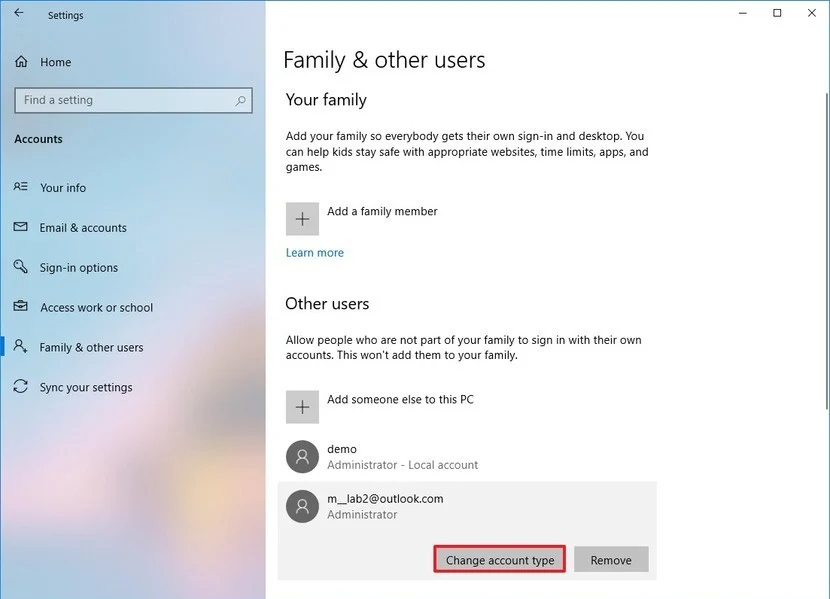
- Valitse Tilin tyyppi -kohdan avattavasta luettelosta Järjestelmänvalvoja .
- Napsauta OK- painiketta.
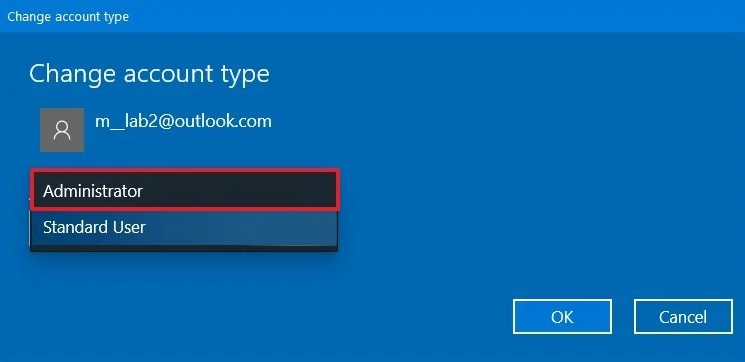
- Käynnistä tietokone uudelleen ja kirjaudu sisään uudelle Windows-järjestelmänvalvojan tilille.
Ratkaisu 7: Ota Windows Script Hosting käyttöön
Windows-komentosarjan isännöinnin ottaminen käyttöön auttoi myös joitain käyttäjiä korjaamaan FSX-virheen 1722 Windows 10 -tietokoneessa/kannettavassa tietokoneessa . Tätä varten sinun on noudatettava annettuja ohjeita:
- Avaa komentokehote järjestelmänvalvojan oikeuksilla .
- Kirjoita komentokehotteeseen tämä komento ja paina Enter- näppäintä:
REG POISTA ”HKCUSOFTWAREMicrosoftWindows Script HostSettings” /v Käytössä /f
REG POISTA ”HKLMSOFTWAREMicrosoftWindows Script HostSettings” /v Käytössä /f
Nyt Windows Script Hostin pitäisi olla käytössä, ja toivottavasti ongelma on ratkaistu tietokoneellasi.
Ratkaisu 8: Suorita puhdas käynnistys tietokoneellasi
Puhtaan käynnistyksen suorittaminen tietokoneessa voi poistaa ohjelmiston asennuksen aikana ilmenevät ristiriidat. Tämä käynnistää tietokoneesi vain vaadituilla ohjelmilla ja ohjaimilla. Tässä ovat ohjeet puhtaan käynnistyksen tekemiseen:
- Muista kirjautua sisään tietokoneellesi järjestelmänvalvojana .
- Paina Windows + R-näppäintä avataksesi Suorita- valintaikkunan.
- Kirjoita Suorita teksti -kenttään msconfig ja napsauta OK- painiketta.
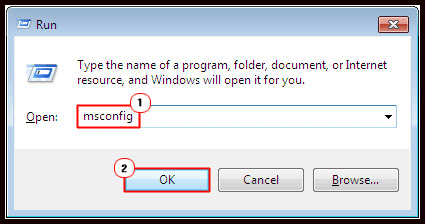
- Siirry Järjestelmän kokoonpano -ikkunassa Palvelut- välilehteen.
- Poista nyt valinta Piilota kaikki Microsoft-palvelut -valintaruudusta.
- Napsauta seuraavaksi " Poista kaikki käytöstä " -painiketta.
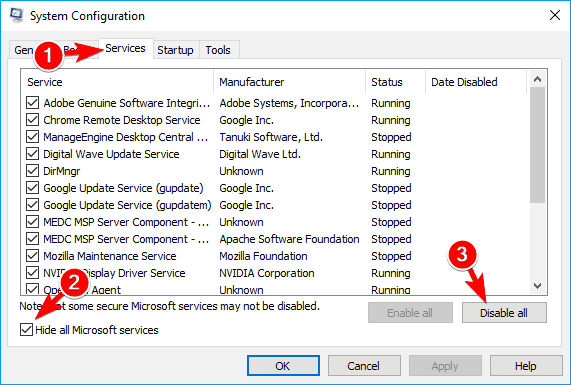
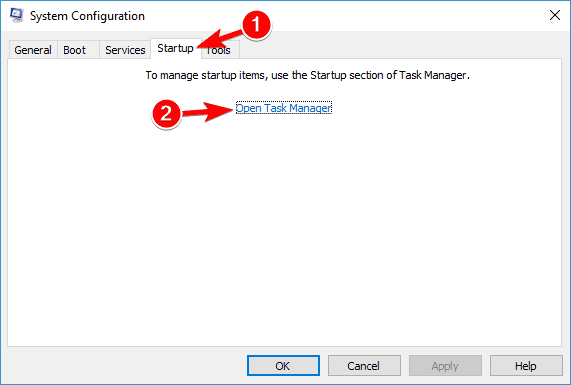
- Valitse Tehtävienhallinta- ikkunassa kaikki kohteet ja napsauta Poista käytöstä -painiketta.
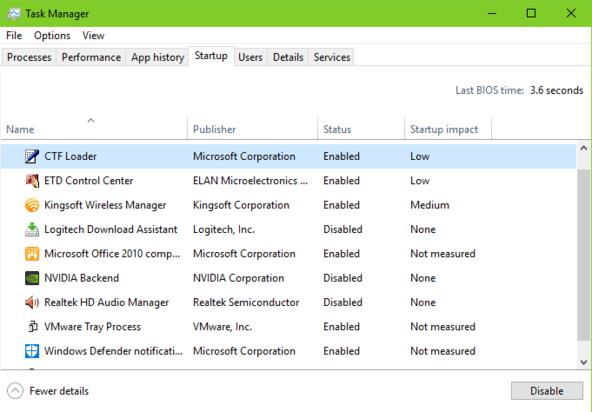
- Sulje nyt Task Manager -ikkuna.
- Palaa Käynnistä-välilehteen ja napsauta OK- painiketta.
- Käynnistä nyt tietokoneesi uudelleen.
Usein Kysytyt Kysymykset:
1: Kuinka voin korjata 1603 Fatal -virheen asennuksen aikana Windows 10 -tietokoneeseen?
1603 Fatal error on Windowsin asennusvirhe, ja se voidaan korjata helposti seuraavilla ratkaisuilla:
- Käynnistä Windows Installer -palvelu uudelleen tietokoneellasi.
- Suorita ohjelman asennuksen ja asennuksen poistamisen vianmääritys .
- Sulje kaikki taustaohjelmistot.
- Tarkista, onko kiintolevyllä tarpeeksi tilaa ohjelmistolle.
- Varmista, että ohjelmistoa ei ole jo asennettu tietokoneellesi.
2: Mikä on "Tässä Windows Installer -paketissa on ongelma" -virhe ja kuinka korjata se?
Tämä on Windows Installer -virhe , joka ilmestyy yritettäessä asentaa tai poistaa kolmannen osapuolen ohjelmistoja Windows 10 -tietokoneeseen tai kannettavaan tietokoneeseen. Tässä virheessä käyttäjät eivät pysty asentamaan tai poistamaan ohjelmistoja tietokoneelta. Voit kuitenkin korjata tämän virheen käyttämällä joitain ratkaisuja:
- Varmista, että olet kirjautunut tietokoneellesi järjestelmänvalvojana ja että sinulla on täydet käyttöoikeudet.
- Korjaa ohjelmisto, jota yrität asentaa tai poistaa.
- Suorita Microsoft Program Install and Uninstall -vianmääritys .
- Rekisteröi Windowsin asennusohjelma uudelleen
3: Kuinka korjata Flight Simulator X -ongelmat/virheet Windows 10 -tietokoneessa?
Noudata näitä korjauksia ratkaistaksesi FSX-virheet Windows 10 -tietokoneessa :
- Suorita Flight Simulator X yhteensopivuustilassa
- Tarkista pelin eheys
- Asenna Flight Simulator X uudelleen Steamiin
- Asenna Microsoft Visual C++ 2005:n uudelleenjakelupaketit uudelleen
4: Miksi Windowsin asennusohjelma ei toimi tietokoneellani?
Jos Windowsin asennusohjelma ei toimi tietokoneellasi, se saattaa olla vioittunut, sitä ei ole asennettu oikein tai se on poistettu käytöstä. Voit korjata tämän ongelman joko korjaamalla Windowsin asennusohjelman vian, rekisteröimällä Windowsin asennuspaketin uudelleen tai ottamalla Windowsin asennuspalvelun käyttöön tietokoneessasi.
Suositeltu ratkaisu: Korjaa Windows-virheet ja -ongelmat
Jos olet turhautunut Windowsin virheisiin/ongelmiin eikä mikään manuaalinen menetelmä ole ratkaissut ongelmaa, etsi lopullinen ratkaisu. Kokeile PC Repair Tool -työkalua korjataksesi Windows-virheet.
Tämä työkalu on paras korjaamaan yleisiä Windowsiin liittyviä virheitä ja ongelmia, kuten BSOD-, peli-, DLL-, rekisteri-, sovellusvirheet, korjaamaan vioittuneet Windows-järjestelmätiedostot, suojaamaan tietokonetta viruksilta/haittaohjelmilta ja paljon muuta.
Tämän lisäksi se myös optimoi tietokoneesi maksimoimaan Windows-tietokoneesi yleisen suorituskyvyn.
Hanki PC Repair Tool korjataksesi Windows-virheet
Johtopäätös
Joten se siitä. Nyt sinulla on melko selkeä käsitys siitä, kuinka korjata Windows-asennusvirhe 1722 , joka ilmenee FSX:n tai minkä tahansa muun erityisen ohjelmiston asennuksen tai asennuksen poistamisen aikana Windows 10 -tietokoneessa.
Nyt sinun on voitava asentaa/poistaa Flight Simulator X tietokoneelta ilman 1722-virhettä .
![Xbox 360 -emulaattorit Windows PC:lle asennetaan vuonna 2022 – [10 PARHAAT POINTA] Xbox 360 -emulaattorit Windows PC:lle asennetaan vuonna 2022 – [10 PARHAAT POINTA]](https://img2.luckytemplates.com/resources1/images2/image-9170-0408151140240.png)
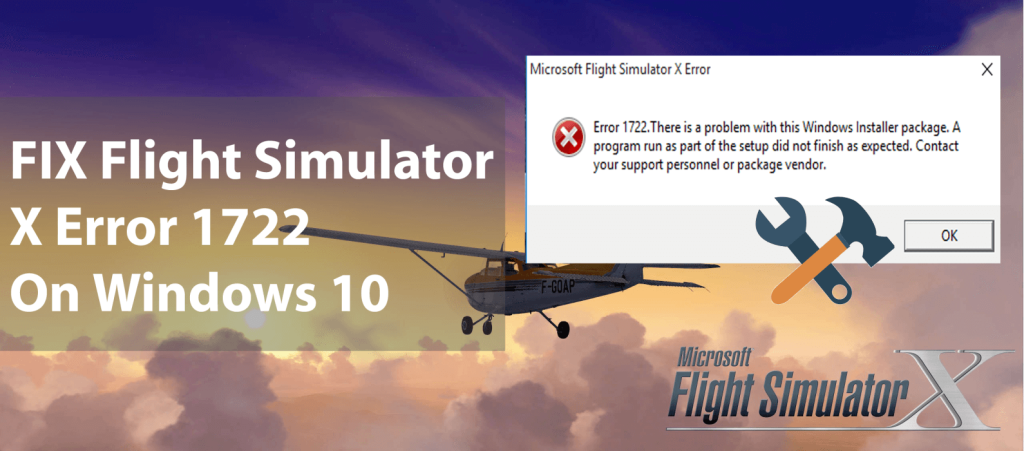
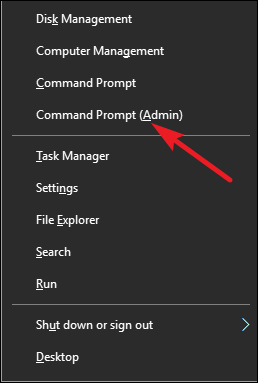
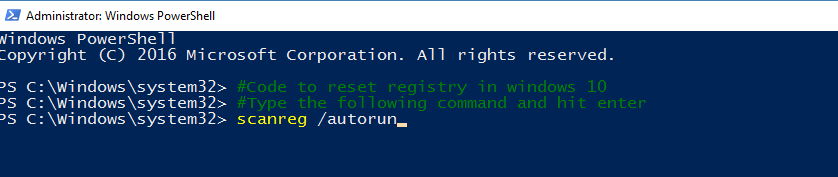
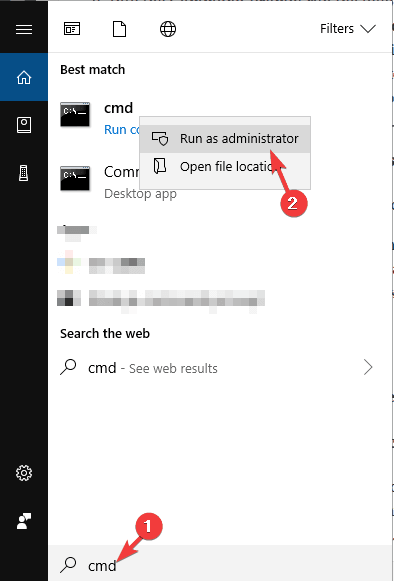
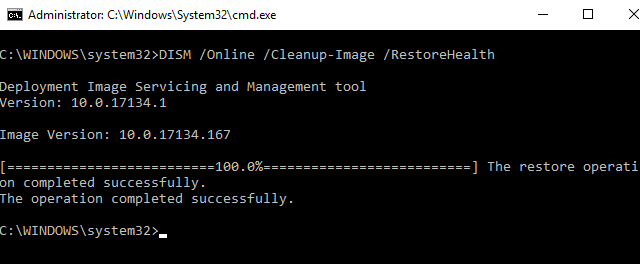
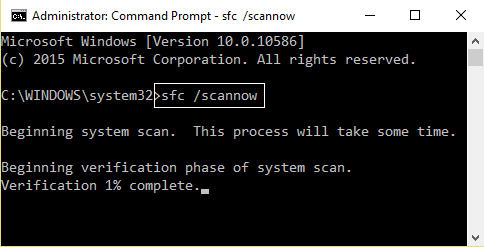
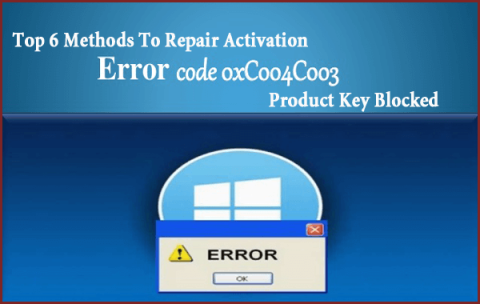
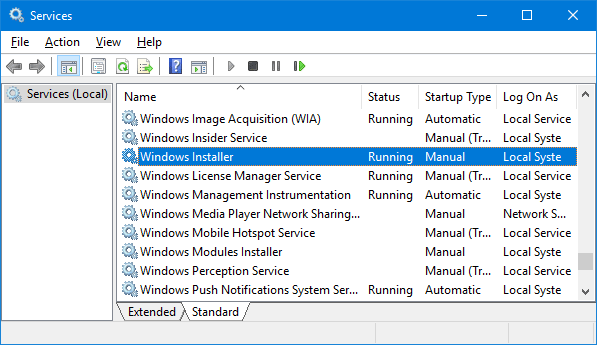
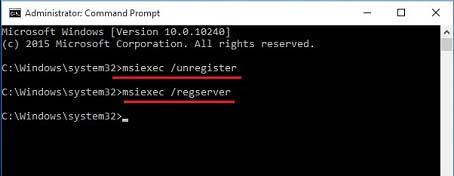
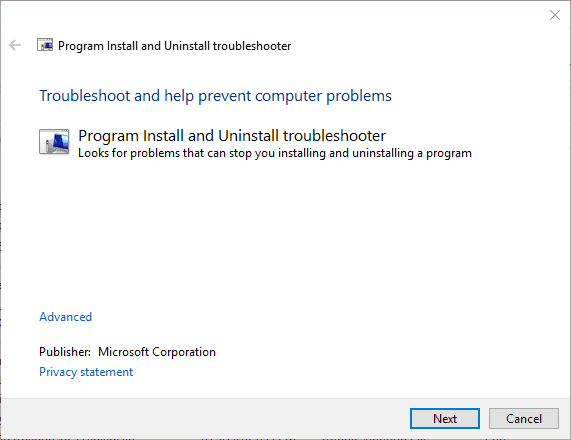
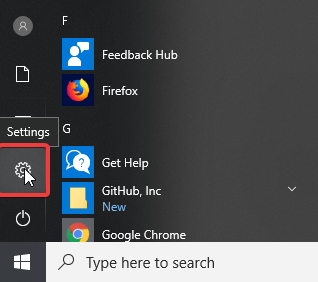
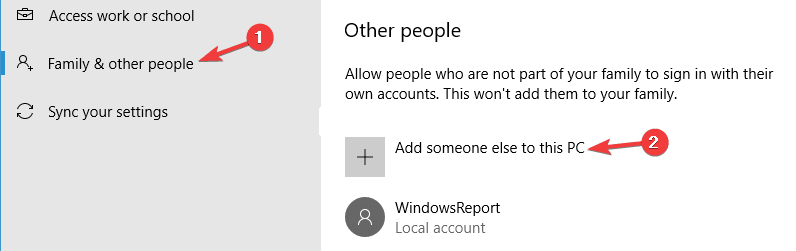
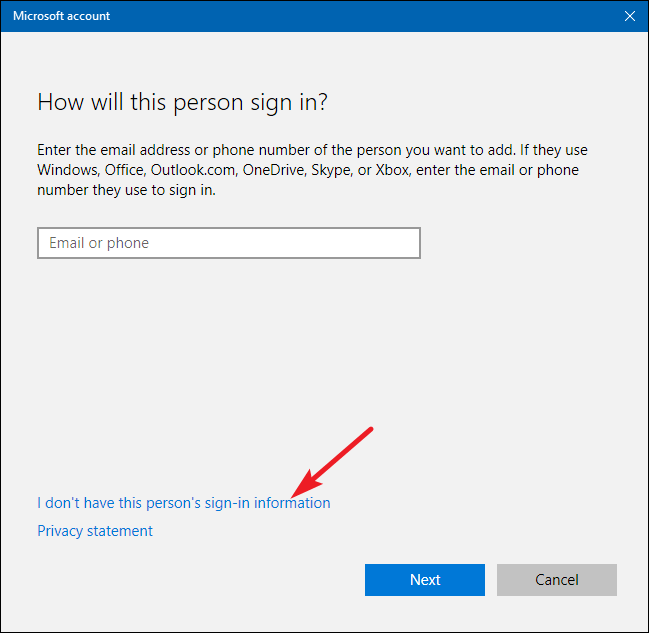
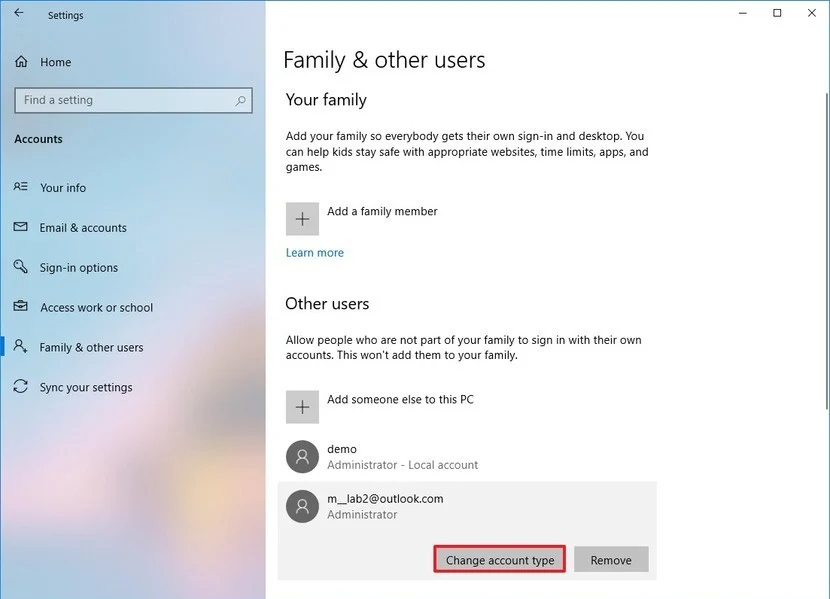
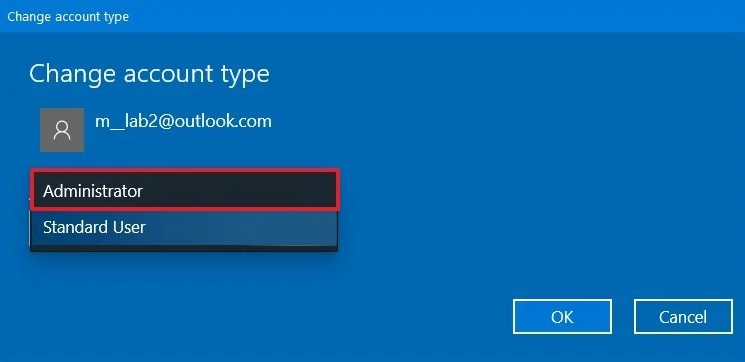
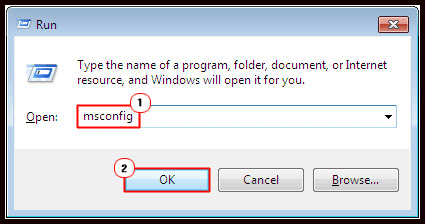
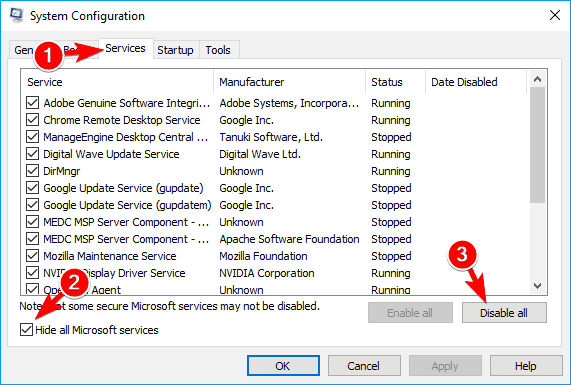
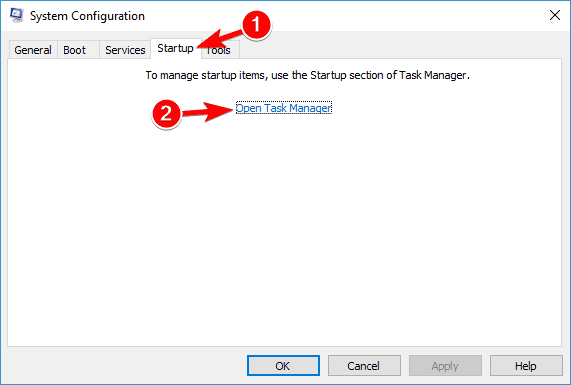
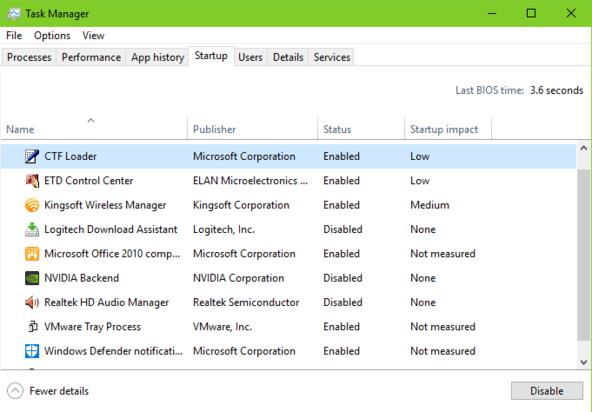
![[100 % ratkaistu] Kuinka korjata Error Printing -viesti Windows 10:ssä? [100 % ratkaistu] Kuinka korjata Error Printing -viesti Windows 10:ssä?](https://img2.luckytemplates.com/resources1/images2/image-9322-0408150406327.png)




![KORJAATTU: Tulostin on virhetilassa [HP, Canon, Epson, Zebra & Brother] KORJAATTU: Tulostin on virhetilassa [HP, Canon, Epson, Zebra & Brother]](https://img2.luckytemplates.com/resources1/images2/image-1874-0408150757336.png)

![Kuinka korjata Xbox-sovellus, joka ei avaudu Windows 10:ssä [PIKAOPAS] Kuinka korjata Xbox-sovellus, joka ei avaudu Windows 10:ssä [PIKAOPAS]](https://img2.luckytemplates.com/resources1/images2/image-7896-0408150400865.png)
